win10添加过时硬件,win10精简版最小安装包
Wi10系统如何添加过时硬件——详细指南
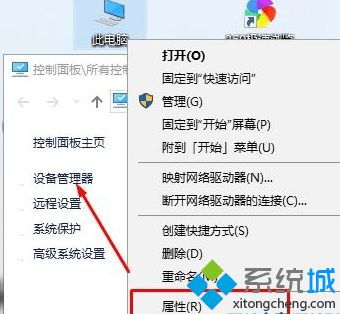
随着科技的发展,许多硬件设备逐渐过时,但它们仍然具有一定的使用价值。在Widows 10系统中,添加过时硬件可能需要一些额外的步骤,以下是一篇详细的指南,帮助您在Wi10系统中成功添加过时硬件。
标签:Wi10,过时硬件,添加硬件
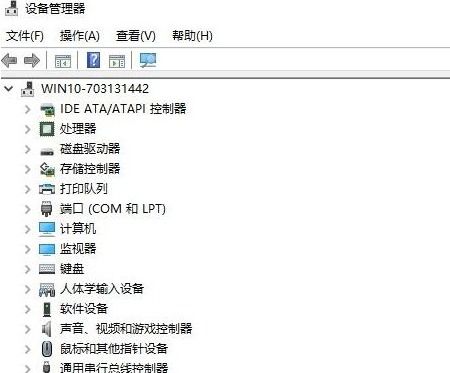
一、了解过时硬件
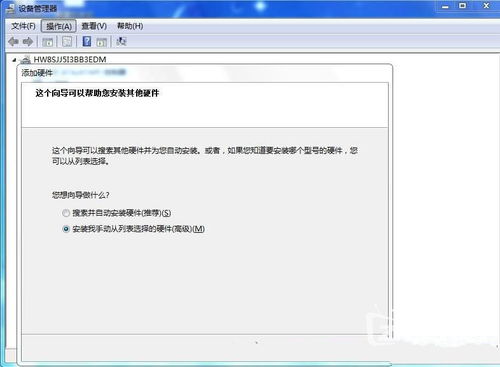
我们需要明确什么是过时硬件。过时硬件指的是那些已经停止生产或不再受到官方支持的硬件设备。这些设备可能包括老式的打印机、扫描仪、显卡等。在添加这些硬件时,可能需要手动安装驱动程序。
标签:过时硬件,定义
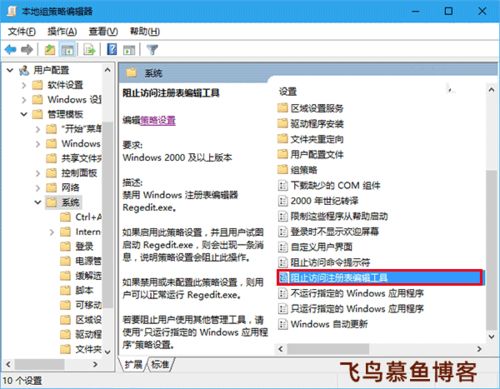
二、准备驱动程序
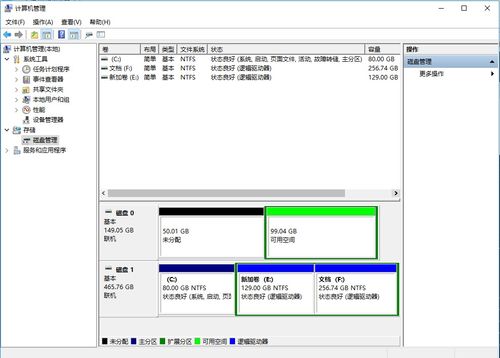
在添加过时硬件之前,您需要确保已经找到了相应的驱动程序。以下是一些寻找驱动程序的方法:
访问硬件制造商的官方网站,查找适用于Wi10系统的驱动程序。
尝试使用Wi7或Wi8系统的驱动程序,有些驱动程序可能适用于多个Widows版本。
使用第三方驱动程序网站,如驱动人生、驱动精灵等,搜索并下载驱动程序。
标签:驱动程序,寻找方法
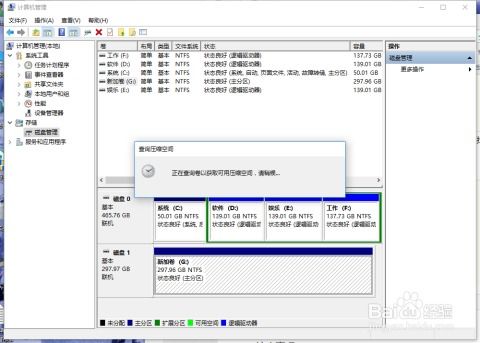
三、添加过时硬件
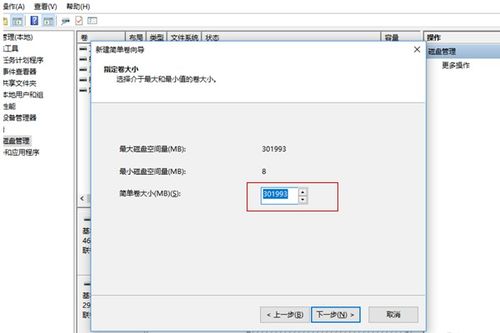
以下是添加过时硬件的步骤:
在Wi10桌面上,右键点击“此电脑”图标,选择“属性”。
在属性窗口中,点击左侧的“设备管理器”。
在设备管理器窗口中,找到需要添加的过时硬件类别,例如“打印机、扫描仪和传真设备”。
右键点击该类别下的“未知设备”或带有黄色感叹号的设备,选择“更新驱动程序”。
在弹出的窗口中,选择“浏览计算机以查找驱动程序软件”。
点击“浏览”,找到并选择已下载的驱动程序文件。
按照提示完成驱动程序的安装。
标签:添加硬件,步骤
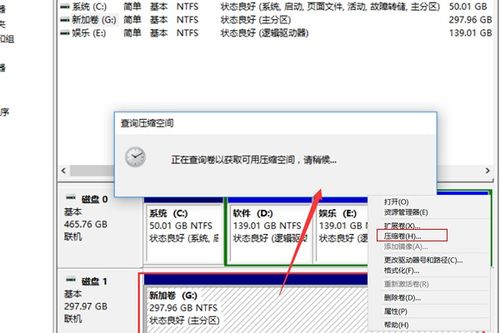
四、手动添加过时硬件
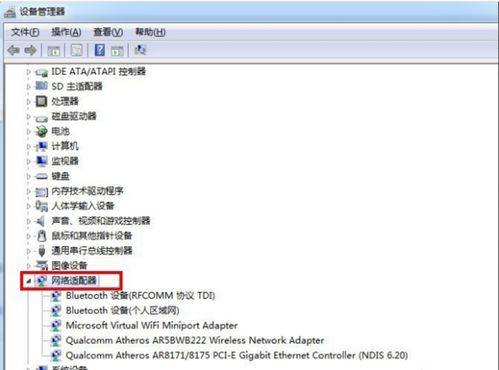
如果设备管理器中没有显示过时硬件,您可以尝试以下方法手动添加:
在设备管理器中,右键点击计算机名,选择“添加过时硬件”。
在弹出的窗口中,点击“下一步”,然后选择“我手动从列表中选择硬件”。
在列表中找到您的过时硬件,点击“下一步”,然后按照提示完成安装。
标签:手动添加,方法
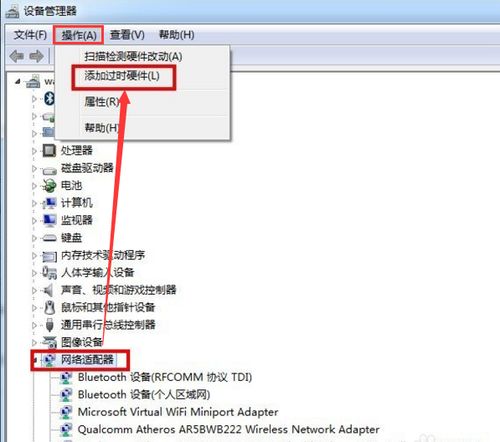
五、注意事项
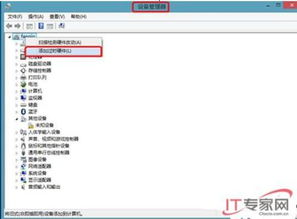
在添加过时硬件时,请注意以下事项:
确保驱动程序与您的Widows 10系统版本兼容。
在安装驱动程序之前,备份重要数据。
如果遇到问题,可以尝试在安全模式下安装驱动程序。
标签:注意事项,安全提示
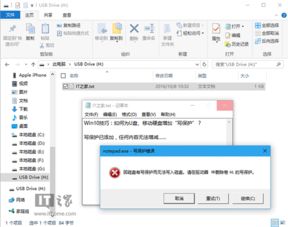
六、总结
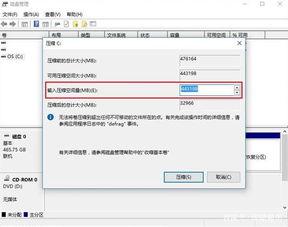
通过以上步骤,您可以在Widows 10系统中成功添加过时硬件。虽然添加过时硬件可能需要一些额外的努力,但它们仍然可以为您的电脑提供额外的功能。希望这篇指南能帮助您顺利地完成添加过时硬件的过程。
